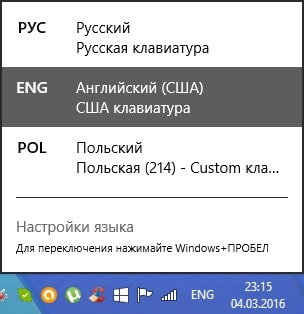Как да създадете клавиатурната подредба
За да създадете оформление ще трябва Microsoft Keyboard Layout Creator програма, която може да бъде изтеглена в нашия каталог на софтуера. За да го инсталирате, може да се наложи Рамковата пакет .NET. често на програмата по време на инсталацията на "проклятие" липсата на втората версия на рамката.
Стъпка 1. Стартирайте програмата. Първо трябва да изберете вида на клавиатура: Отидете на «Вижте» раздела и кликнете върху т «Опции ...». Избор от три варианта, които се различават по наличието на някаква форма на ключове и «Влез» бутони. Ако имате много, много не-стандартна клавиатура, а след това, за съжаление, друга опция няма да работи, за да изберете: Трябва да се създаде оформление с ключовете, които са на разположение.
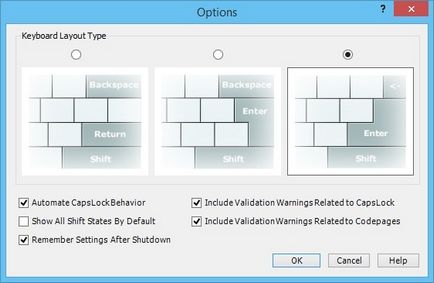
Стъпка 2. Решете дали искате да създадете клавиатурна подредба от нулата и трябва да въведете съответните знаци, или може да се наложи да се създаде оформление на базата на който и да е друг. Ако създавате от нулата, когато стартирате програмата автоматично ще видите незаети клавиатурата. Във втория случай, отидете на раздела «File» и в падащия списък, изберете «Load Съществуваща клавиатура ...» (ще се появи прозорец със списък с наличните езици: Изберете желания) или «Load Source File», ако имате специално оформление на файла за тази програма.
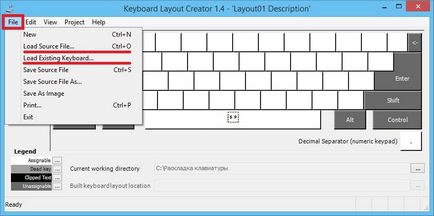
Ако трябва да се почисти напълно виртуалната клавиатура, трябва да се създаде нова, все едно «File» раздел, кликнете върху «Нова».
Стъпка 3. Направете необходимите промени в оформлението. Имайте предвид, че символи могат да се зададат и за формите, които се активират от задържите клавишите «Shift", "Alt + Ctrl», «Ctrl» и натиснете «Caps Lock». Препоръчително е да зададете такъв оформление за «Shift» ключ и «Caps Lock», чрез притискане (натискане) традиционно се въведе с главни букви и специални знаци.
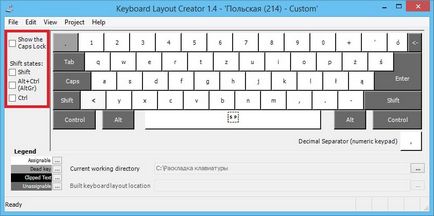
Етап 4: тест оформлението на клавиатура. За да направите това, отидете на раздела «Проект», а от там към «Тест Keyboard Layout ...». Се прозорец, в който можете да отпечатате нещо и да се провери дали работи правилно извеждане знака.
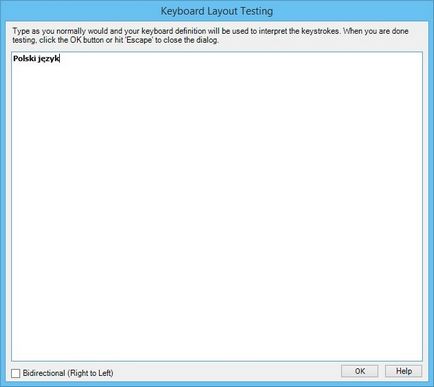
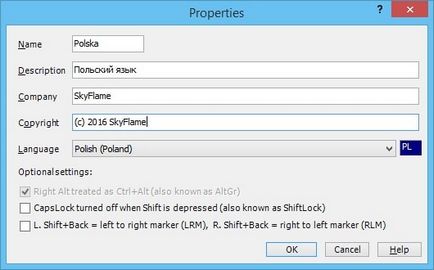
Стъпка 6. Сега трябва да се създаде набор от файлове от инсталационната програма за изпълнение на плана на операционната система. Преди това, не забравяйте да изберете натрупването директория: за да направите това, щракнете върху бутона елипса в линията «текущата работна директория» и диригент появилия се прозорец изберете желания каталога. След това от падащото «Проект» раздел, кликнете върху «Build DLL и инсталиране на пакети».
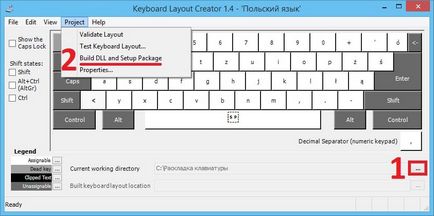
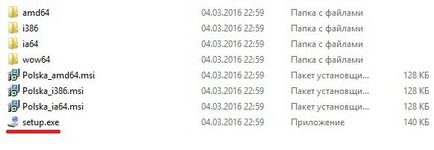
подредбата на клавиатурата е настроен и готов да отида. Въпреки това, може би може да се наложи да рестартирате системата, в случай на оформлението не се появява на езиковата лента, и това не може да се използва.